2:プレイヤーを歩かせる
古都さん作シューティングゲームを元にして
(2019.1.11執筆)
前回に触れた、Javascriptお役立ちコラムを執筆されてる古都さんは、blogで独自にシューティングゲームのJavaScriptを公開されてます。⇒ JavaScriptで弾幕シューティングゲームをフルスクラッチで作ってみよう、その1
操作キャラが矢印キーで動いてるのは何となく体感。
⇒ 古都さんのデモページで確認
これらのソースコードは膨大なJSライブラリと違い、かなりシンプルな構成です。
シンプル=仕組みを理解しやすい、応用しやすい、というメリットが有ります。
初心者の私がプログラミングを体感する上で、シンプルさ以上に重要な要素はない。つまり、解説を見ながら一つ一つ仕組みを読解していけば、少しずつ自分なりのアレンジを加えていけるのではないか?と、考えました。後にコードの改変許可を頂けたので、実践過程を記しておきます。古都さんありがとうです!
⇒ JavaScriptで弾幕シューティングゲームをフルスクラッチで作ってみよう、その1
上記のソースコードを元に、プレイヤーが歩くまでの動作を組み込みます。
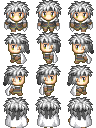
プレイヤーの画像はぴぽやさんの素材から、この子を使うことにします。。 この記事は備忘録です。既存のコードをどのように取り入れて、応用するかな? を、この文章で追体験してもらえると記事を残した甲斐があります。
自機のソースコードの仕組みを理解する
初期のゲームファイルは、engine.js(仕組みの中核部分)とdanmaku.js(シーンやキャラの設定部分)の2つで成り立っているようです。 ひとまずdanmaku.jsに記述されてる自機(class Fighterで定義)の部分を見ていきましょう。danmaku.js > Fighterクラス
class Fighter extends SpriteActor {
constructor(x, y) {
const sprite = new Sprite(assets.get('sprite'), new Rectangle(0, 0, 16, 16));
const hitArea = new Rectangle(8, 8, 2, 2);
super(x, y, sprite, hitArea);
this.speed = 2;
}
update(gameInfo, input) {
if(input.getKey('ArrowUp')) { this.y -= this.speed; }
if(input.getKey('ArrowDown')) { this.y += this.speed; }
if(input.getKey('ArrowRight')) { this.x += this.speed; }
if(input.getKey('ArrowLeft')) { this.x -= this.speed; }
}
}
さっそく意味が分かりませんね(' '*);; ここで諦めます。終了....(o _ o。)
...いや、さっきのページに解説載ってるやん。見るよ、見るぞ。
⇒ JavaScriptで弾幕シューティングゲームをフルスクラッチで作ってみよう、その1
うん、よく分かんないね。
どうやら自機の記述そのものを理解するには、この内部に書かれてる「Sprite」やら「Rectangle」やら「SpriteActor」が何なのか? 記載されてるのがゲームエンジンの中核部分「engine.js」、そう「engine.js」の中身を追っていく必要があるようです。
engine.jsを開いて、上記の記述を抜粋します。
engine.js > Rectangle
class Rectangle {
constructor(x, y, width, height) {//現在位置(x座標、y座標)と、大きさ(幅、高さ)を持つオブジェクトの定義
this.x = x;
this.y = y;
this.width = width;
this.height = height;
}
hitTest(other) {
const horizontal = (other.x < this.x + this.width) &&
(this.x < other.x + other.width);//他オブジェクトとのx軸接触判定
const vertical = (other.y < this.y + this.height) &&
(this.y < other.y + other.height);//他オブジェクトとのy軸接触判定
return (horizontal && vertical);//x軸&&y軸両方重なるか接触判定する・・・trueかfalseの値で使う
}
}
矩形(くけい)は重要な要素です。描画や当たり判定など様々なところで使用します。座標と幅・高さを持つだけのシンプルな(sbfl.netより)
Rectangle...こういった存在のようです。
色んな判定や、範囲、位置情報に用いるのでしょう。Rectangle要素はゲーム中で実体を持つ、ほぼ全てに用いられているようです。
engine.js > Sprite
class Sprite {//Rectangleに画像を当てはめる。画像名と、画像のどの部分を使うか?の定義)
constructor(image, rectangle) {
this.image = image;
this.rectangle = rectangle;
}
get _rectangle(){return this.rectangle;}
set _rectangle(newRectangle){this.rectangle = newRectangle;}
}
1枚の画像と、範囲を表すRectangleオブジェクトを受け取ります。範囲を受け取るのは、画像1枚につき1キャラクターとは限らないからです。自機、敵、ショットなどを1枚の画像に収めてしまうのが普通です。その中から一部だけを切り取って使用します(sbfl.netより)
Spriteは、先ほどのRectangle要素に、画像を当てはめるための記述のようです。自機の画像を変更する場合は、Sprite要素を弄るとよいことが分かります。
engine.js > SpriteActor
class SpriteActor extends Actor {//画像を当てはめたActor
constructor(x, y, sprite, hitArea, tags=[]) {
super(x, y, hitArea, tags);
this.sprite = sprite;//画像
this.width = sprite.rectangle.width;//画像の幅
this.height = sprite.rectangle.height;//画像の高さ
}
render(target) {//オーバーライドしたrenderメソッドでは、canvasのdrawImageメソッドを使って自身を描画
const context = target.getContext('2d');
const rect = this.sprite.rectangle;
context.drawImage(this.sprite.image,
rect.x, rect.y,
rect.width, rect.height,
this.x, this.y,
rect.width, rect.height);
}
isOutOfBounds(boundRect) {//isOutOfBoundsメソッドはRectangleオブジェクトの外であるかどうかを判定
const actorLeft = this.x;
const actorRight = this.x + this.width;
const actorTop = this.y;
const actorBottom = this.y + this.height;
const horizontal = (actorRight < boundRect.x || actorLeft > boundRect.width);
const vertical = (actorBottom < boundRect.y || actorTop > boundRect.height);
return (horizontal || vertical);
}
}
SpriteActorは色々すっ飛ばしたので分かりません(o _ o。)
しかし此処までの段階で、一つ前のSpriteを弄ればプレイヤー画像を変更できることが分かりました。
画像ファイルの当てはめ方を理解する
では、danmaku.jsに戻って、自機(Fighter)のコードを再確認します。danmaku.js > Fighterクラス
class Fighter extends SpriteActor {
constructor(x, y) {
const sprite = new Sprite(assets.get('sprite'), new Rectangle(0, 0, 16, 16));
const hitArea = new Rectangle(8, 8, 2, 2);
super(x, y, sprite, hitArea);
this.speed = 2;
}
update(gameInfo, input) {
if(input.getKey('ArrowUp')) { this.y -= this.speed; }
if(input.getKey('ArrowDown')) { this.y += this.speed; }
if(input.getKey('ArrowRight')) { this.x += this.speed; }
if(input.getKey('ArrowLeft')) { this.x -= this.speed; }
}
}
画像の差し替えにSpriteを弄る...つまりこのFighterクラスの3段目に注目ですね。
const sprite = new Sprite(assets.get('sprite'), new Rectangle(0, 0, 16, 16));
↑ これこれ。この部分を試しに以下のように変更するよ。
const sprite = new Sprite(assets.get('player'), new Rectangle(0, 0, 32, 32));
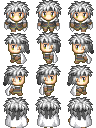
用意したキャラチップは"32×32"で1人前なので、領域分はnew Rectangle(0, 0, 32, 32)にします。 ...で、肝心の「chara_player.png」はきちんと読み込めるのか?
未だ、読み込めるわけないんですよね〜。(' '*) どうやって新しい画像を読み込ませるか? それには初期の画像「sprite.png」がどのように扱われているかを追っていく必要があります。 .jsファイルの中身を再度確認してみましょう。。。
ここで「sprite.png」の文字列を検索!
。。。するとdanmaku.jsの最後の方に、それらしき記述を発見できます。
danmaku.js > sprite.png
assets.addImage('sprite', 'sprite.png');
assets.loadAll().then((a) => {
const game = new DanamkuStgGame();
document.body.appendChild(game.screenCanvas);
game.start();
});
何やら「assets」という文字列でsprite.pngを読み込ませているようですね。
ということは、新しい画像の文字列とURLをコードを追加して...
assets.addImage('player', 'chara_player.png');
このようにまとめれば...
assets.addImage('sprite', 'sprite.png');
assets.addImage('player', 'chara_player.png');
assets.loadAll().then((a) => {
const game = new DanamkuStgGame();
document.body.appendChild(game.screenCanvas);
game.start();
});
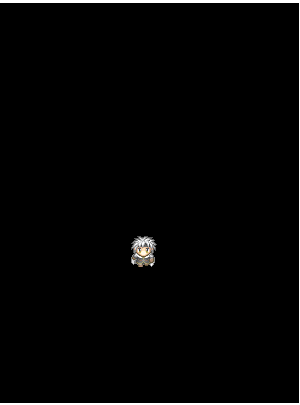
⇒ ここまでのデモを開く
シンプルなコードのはずなのに、幾つもの要素を理解してようやくプレイヤー画像を差し替えられました。 正面向きで片足を前に出したまま移動する、シュールな感じです。。
ひとまず休憩...
コードを解読するのにここまで掛かりましたが、作業は2行追加しただけ。 如何にプログラミングが難しいか、思い起こされそうな気します...先長い。
こっから移動方向に向きを変えたり、キーを押してる間に歩く動作を適応させたり課題は残ります...
キャラクターの向きを歩く方向にチェンジする
const sprite = new Sprite(assets.get('player'), new Rectangle(0, 0, 32, 32));
先ほど手を加えた上のコードでは、正面片足立ちが表示されました。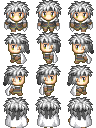
12個あるうち、一番左上の画像がデモで表示されてましたね。再確認。
じゃあRectangle(0, 0, 32, 32)の部分を、試しにRectangle(32, 0, 32, 32)にしてみます。
const sprite = new Sprite(assets.get('player'), new Rectangle(32, 0, 32, 32));

今度は、正面で真っ直ぐ立つようになりました。
では次にRectangle(32, 32, 32, 32)を試してみましょう。
const sprite = new Sprite(assets.get('player'), new Rectangle(32, 32, 32, 32));
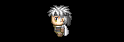 これは左向きか。
これは左向きか。先ほどのpngファイルと照らしあわせてみると、Sprite(〜)内にあるnew Rectangle(x, y, width, height)の意味がだんだん掴めてきます。
xを、この画像の場合は32ずつ加算すると、右のマスの画像に。
yを、この画像の場合は32ずつ加算すると、下のマスの画像に変化する、ということ。
1マスのキャラの大きさが32×32ピクセルの単位width=32、height=32...だったので。 つまり画像ファイルの左上から、右xピクセル、下yピクセルを起点に、幅=width、高さ=heightの範囲を切り取って画像を呼び出す!のが、Sprite(〜)内のnew Rectangle(x, y, width, height)の意味だと理解できたのでした。
ここまで分かってしまえば、後はnew Rectangle(x, y, width, height)の数値を加減すれば向きを変えられる!という発想になります。
ひとまず直立姿勢のRectangle(x=32, y, 32, 32)を起点としましょう。
↓下向き時は、y=0 ...つまりnew Rectangle(32, 0, 32, 32)
←左向き時は、y=32 ...つまりnew Rectangle(32, 32, 32, 32)
→右向き時は、y=64 ...つまりnew Rectangle(32, 64, 32, 32)
↑上向き時は、y=96 ...つまりnew Rectangle(32, 96, 32, 32)
となるように、自機のコード(キー入力部分)を改変してみましょう。
danmaku.js > Fighterクラス修正前
class Fighter extends SpriteActor {
constructor(x, y) {
const sprite = new Sprite(assets.get('player'), new Rectangle(0, 0, 32, 32));
const hitArea = new Rectangle(8, 8, 2, 2);
super(x, y, sprite, hitArea);
this.speed = 2;
}
update(gameInfo, input) {
if(input.getKey('ArrowUp')) { this.y -= this.speed; }
if(input.getKey('ArrowDown')) { this.y += this.speed; }
if(input.getKey('ArrowRight')) { this.x += this.speed; }
if(input.getKey('ArrowLeft')) { this.x -= this.speed; }
}
}
これを、このように書き換える。
danmaku.js > Fighterクラス修正後
class Fighter extends SpriteActor {
constructor(x, y) {
const sprite = new Sprite(assets.get('player'), new Rectangle(32, 32, 32, 32));
const hitArea = new Rectangle(8, 8, 2, 2);
super(x, y, sprite, hitArea);
this.speed = 2;
}
update(gameInfo, input) {
if(input.getKey('ArrowUp')) { this.y -= this.speed; this.sprite.rectangle.y = 96;}
if(input.getKey('ArrowDown')) { this.y += this.speed; this.sprite.rectangle.y = 0;}
if(input.getKey('ArrowRight')) { this.x += this.speed; this.sprite.rectangle.y = 64;}
if(input.getKey('ArrowLeft')) { this.x -= this.speed; this.sprite.rectangle.y = 32;}
}
}
ちゃんと進む方向に合わせて向きを変えています!!!素晴らしい。
ここまでの追加分は4行...理解は果てしなく大変なのに、作業する時は一瞬だよ。
実際には、めちゃくちゃ試行錯誤してるので、もっと掛かってますが...
ここで判ったのは、何かの要素の値を入れ替えたい場合、this.sprite.rectangle.y = 〜といったように、.(ピリオド)で要素を辿って「値」を代入できるということですね。
最後に、キーを押しっぱなしの間は、sprite.rectangle()内のxが±32する記述です!これでちゃんと歩く動作になるよ。実現できればね。
歩く動作を組み込むsprite.rectangle(x)を切り替える
さて、では歩く動作の原理を考えてみましょう。 何らかの矢印キー↑↓←→を押している間、「sprite.rectangle.x」の値がこのように変わります。32 ⇒ 64 ⇒ 32 ⇒ 0 ⇒ 32 ⇒ 64 ⇒ 32 ⇒ 0 ⇒ 以下繰り返し。。。
(32 ⇒ 0 ⇒ 32 ⇒ 64 ⇒ 32 ⇒ 0 ⇒ 32 ⇒ 64 ⇒ 以下繰り返し。。でもイイ)
一定の距離を進んだら、値を切り替えるようにするかな。
その一定距離を測るための要素を一つ追加してみます。。。Fighterクラス内に、他の書き方に添って。
Fighterクラス内に追加
this.speed = 2;
this.walkCount = 0;
最初からあるthis.speed = 2の下に、this.walkCount = 0;という要素を加えてみました。
歩いてる間は、this.speed =2 で順次移動している。
このことを利用して、矢印キー↑↓←→を押している間は歩行距離が順次加算されていくコードを描きます。
Fighterクラス内の update(gameInfo, input) 内に追加
if(input.getKey('ArrowUp') || input.getKey('ArrowDown') || input.getKey('ArrowRight') || input.getKey('ArrowLeft'))
{this.walkCount += this.speed;}
this.walkCount += this.speed;という計算式にした。if()でいずれかの矢印キーが押されてる間に適応。
あとは、this.walkCountが一定値を超える度に、歩行モーションを切り替えるようにします。 条件式ifを用いると良いのかな??? 色々試行錯誤する。
同じくupdate(gameInfo, input) 内に追加
if(this.walkCount > 0) { this.sprite.rectangle.x = 64; }
if(this.walkCount > 16) { this.sprite.rectangle.x = 32; }
if(this.walkCount > 32) { this.sprite.rectangle.x = 0; }
if(this.walkCount > 48) { this.sprite.rectangle.x = 32; this.walkCount = -15; }
この計算式を考えるのにだいたい6時間くらい掛かった。まだまだ要領をつかめん...今回16刻みでやってますが、12刻みでも20刻みでも、値を加減して歩くモーションスピードを調整します。
移動キーを放した際に、直立姿勢になるコードも加えますか。バランスとる仕上げ。
if(input.getKeyUp('ArrowUp') || input.getKeyUp('ArrowDown') || input.getKeyUp('ArrowRight') || input.getKeyUp('ArrowLeft'))
{this.sprite.rectangle.x = 32; this.walkCount = 0;}
ふぅうう、作業時間ばかり経過している(o _ o。)
ようやく完成形が見えてきました。
danmaku.js > Fighterクラス歩く完成形
class Fighter extends SpriteActor {
constructor(x, y) {
const sprite = new Sprite(assets.get('player'), new Rectangle(32, 32, 32, 32));
const hitArea = new Rectangle(8, 8, 2, 2);
super(x, y, sprite, hitArea);
this.speed = 2;
this.walkCount = 0;
}
update(gameInfo, input) {
if(input.getKey('ArrowUp')) { this.y -= this.speed; this.sprite.rectangle.y = 96;}
if(input.getKey('ArrowDown')) { this.y += this.speed; this.sprite.rectangle.y = 0;}
if(input.getKey('ArrowRight')) { this.x += this.speed; this.sprite.rectangle.y = 64;}
if(input.getKey('ArrowLeft')) { this.x -= this.speed; this.sprite.rectangle.y = 32;}
if(input.getKey('ArrowUp') || input.getKey('ArrowDown') || input.getKey('ArrowRight') || input.getKey('ArrowLeft')) {this.walkCount += this.speed;}
if(this.walkCount > 0) { this.sprite.rectangle.x = 64; }
if(this.walkCount > 16) { this.sprite.rectangle.x = 32; }
if(this.walkCount > 32) { this.sprite.rectangle.x = 0; }
if(this.walkCount > 48) { this.sprite.rectangle.x = 32; this.walkCount = -15; }
if(input.getKeyUp('ArrowUp') || input.getKeyUp('ArrowDown') || input.getKeyUp('ArrowRight') || input.getKeyUp('ArrowLeft')) {this.sprite.rectangle.x = 32; this.walkCount = 0;}
}
}
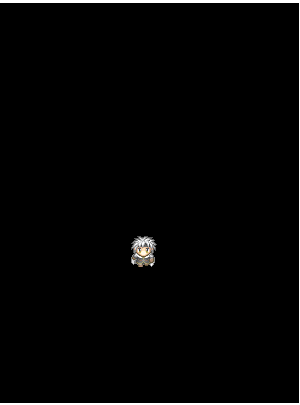
⇒ 完成形のデモを開く
。。。ここまで丸2日費やした。 労力とリターンが見合ってるかどうかは判らんけど、とりあえず歩く動作が完成!
おめでとー、やったね(' '*)
こんなふうにして、無事にゲーム作りの第一歩を迎えることができました。
ご成長ありがとうございました。javascriptとかプログラム初心者ではあるものの、これまでHTML+CSSの経験もあるからどうかのう、誰かの励みになれば◎。
つづいては...NPCとの会話イベントだろうか...???
ぼちぼちやっていくか(o _ o。)
⇒ JavaScriptでゲーム作り「3:プレイヤーの向きに応じてアクションを起こす」
すぺしゃるさんくす
https://sbfl.net/古都さん
JavaScriptで作る弾幕STGの基礎(フレームワーク)を使わせていただいてます。感謝!
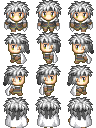
ぴぽやさんもありがとう、キャラチップをお借りしています。
尚、ここまでの差分ファイルは、プレイヤー画像chara_player.pngの追加と、danmaku.jsの修正のみです。
danmaku.js修正後のソースコード
'use strict';
class Title extends Actor {
constructor(x, y) {
const hitArea = new Rectangle(0, 0, 0, 0);
super(x, y, hitArea);
}
render(target) {
const context = target.getContext('2d');
context.font = '25px sans-serif';
context.fillStyle = 'white';
context.fillText('弾幕STG', this.x, this.y);
}
}
class Fighter extends SpriteActor {
constructor(x, y) {
const sprite = new Sprite(assets.get('player'), new Rectangle(32, 32, 32, 32));
const hitArea = new Rectangle(8, 8, 2, 2);
super(x, y, sprite, hitArea);
this.speed = 2;
this.walkCount = 0;
}
update(gameInfo, input) {
if(input.getKey('ArrowUp')) { this.y -= this.speed; this.sprite.rectangle.y = 96; }
if(input.getKey('ArrowDown')) { this.y += this.speed; this.sprite.rectangle.y = 0; }
if(input.getKey('ArrowRight')) { this.x += this.speed; this.sprite.rectangle.y = 64; }
if(input.getKey('ArrowLeft')) { this.x -= this.speed; this.sprite.rectangle.y = 32; }
if(input.getKey('ArrowUp') || input.getKey('ArrowDown') || input.getKey('ArrowRight') || input.getKey('ArrowLeft')) {this.walkCount += this.speed;}
if(this.walkCount > 0) { this.sprite.rectangle.x = 64; }
if(this.walkCount > 16) { this.sprite.rectangle.x = 32; }
if(this.walkCount > 32) { this.sprite.rectangle.x = 0; }
if(this.walkCount > 48) { this.sprite.rectangle.x = 32; this.walkCount = -15; }
if(input.getKeyUp('ArrowUp') || input.getKeyUp('ArrowDown') || input.getKeyUp('ArrowRight') || input.getKeyUp('ArrowLeft')) {this.sprite.rectangle.x = 32; this.walkCount = 0;}
}
}
class DanmakuStgMainScene extends Scene {
constructor(renderingTarget) {
super('メイン', 'black', renderingTarget);
const fighter = new Fighter(150, 300);
this.add(fighter);
}
}
class DanmakuStgTitleScene extends Scene {
constructor(renderingTarget) {
super('タイトル', 'black', renderingTarget);
const title = new Title(100, 200);
this.add(title);
}
update(gameInfo, input) {
super.update(gameInfo, input);
if(input.getKeyDown(' ')) {
const mainScene = new DanmakuStgMainScene(this.renderingTarget);
this.changeScene(mainScene);
}
}
}
class DanamkuStgGame extends Game {
constructor() {
super('弾幕STG', 300, 400, 60);
const titleScene = new DanmakuStgTitleScene(this.screenCanvas);
this.changeScene(titleScene);
}
}
assets.addImage('sprite', 'sprite.png');
assets.addImage('player', 'chara_player.png');
assets.loadAll().then((a) => {
const game = new DanamkuStgGame();
document.body.appendChild(game.screenCanvas);
game.start();
});